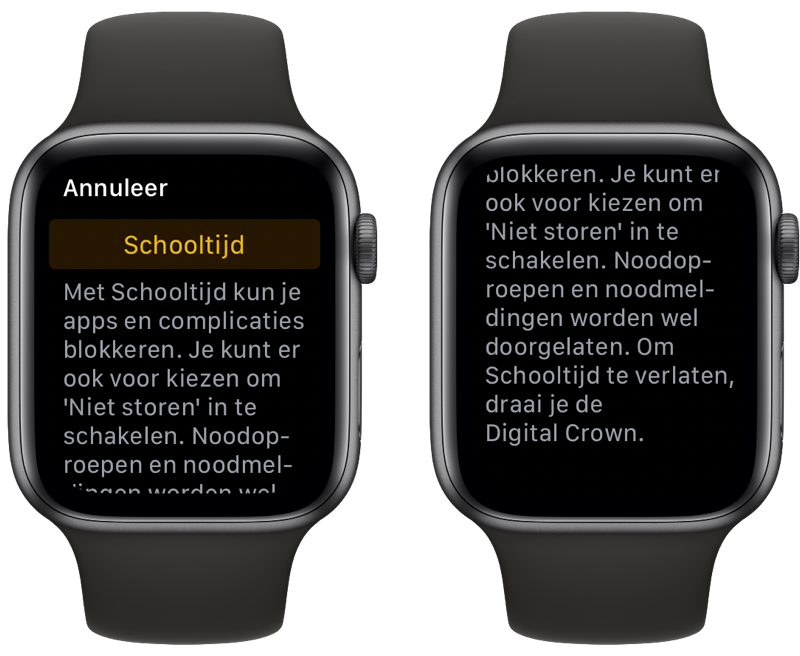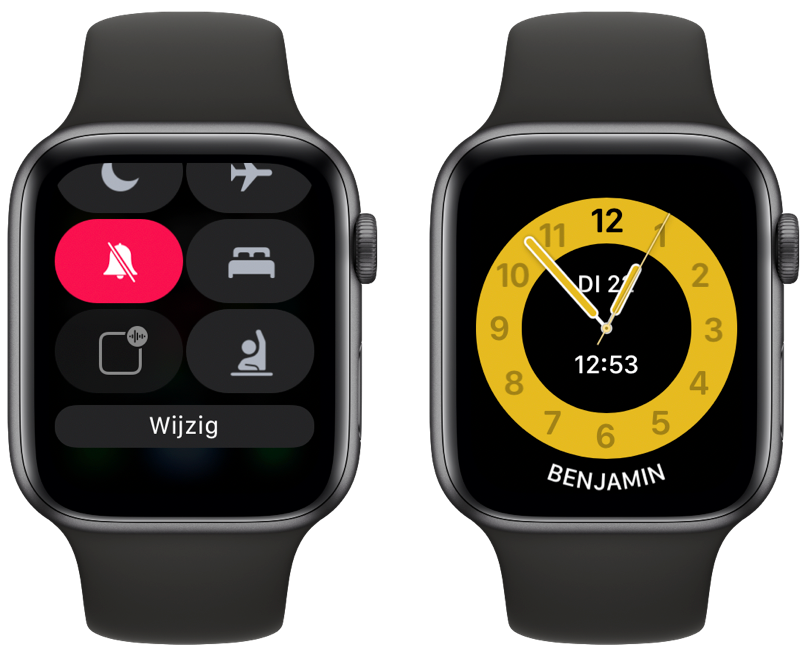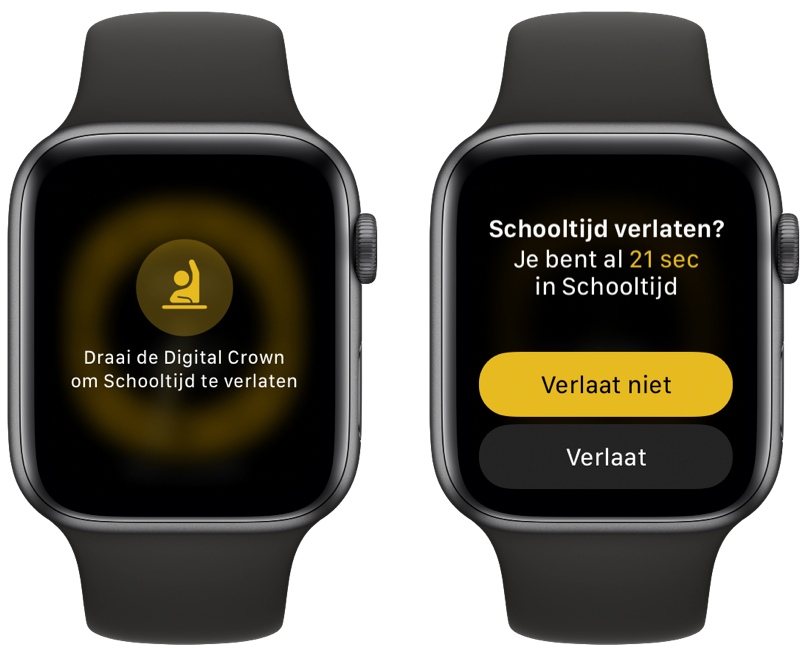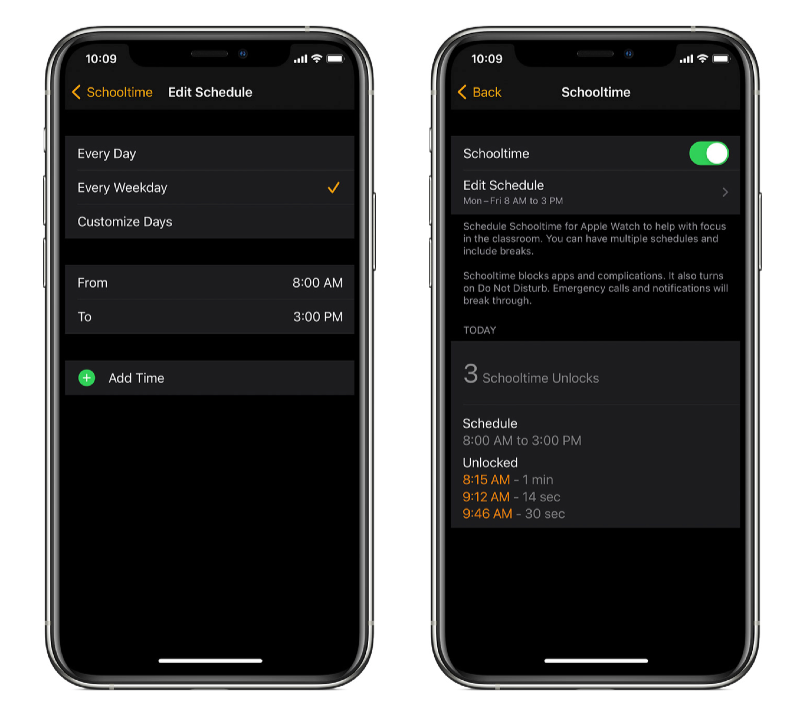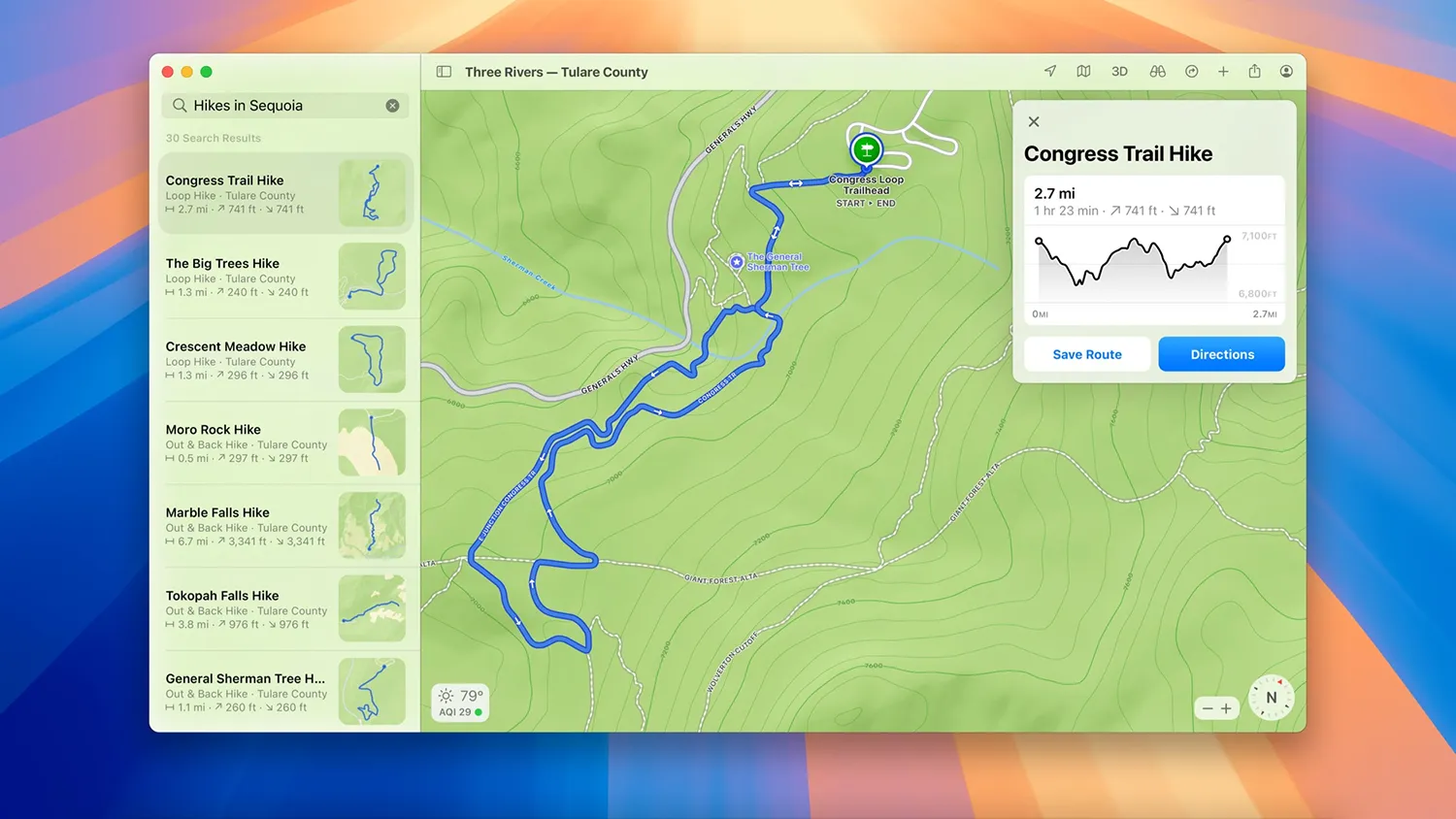Schooltijd op de Apple Watch: deze handige functie helpt je concentreren
Dankzij Gezinsconfiguratie kun je een Apple Watch instellen voor een kind. Helaas werkt dit alleen op de Apple Watch met 4G met een provider die gezinsconfiguratie ondersteunt. Er is nog geen provider in Nederland of België die de gezinsconfiguratie ondersteunt. Een onderdeel van deze functie is Schooltijd. Schooltijd is beschikbaar voor kinderen, maar werkt ook op je eigen Apple Watch. En het mooie is dat je hier geen 4G Apple Watch voor nodig hebt. Wat is Schooltijd op de Apple Watch precies en wat heb je er zelf aan?
Wat is Schooltijd voor de Apple Watch?
Schooltijd is een soort uitgebreide versie van Niet storen op de Apple Watch. Het is ook een alternatief voor de theatermodus. Tijdens het gebruik van Schooltijd ontvang je geen meldingen, net als bij niet storen. Maar Schooltijd gaat nog een stapje verder. Je kan namelijk ook geen apps meer gebruiken én er wordt een simpelere wijzerplaat ingesteld. Tijdens het gebruik van Schooltijd zie je een speciale gele analoge wijzerplaat, met in het midden de datum en ook de digitale tijd. Onderaan zie je je eigen voornaam. Er staan geen complicaties op de wijzerplaat, zodat je je optimaal kan concentreren. De gele ring is vooral bedoeld voor kinderen in de klas, zodat een docent van een afstand makkelijk kan zien dat de Apple Watch op Schooltijd ingesteld staat.
Zelf Schooltijd gebruiken op de Apple Watch
Je kan zelf eenvoudig Schooltijd gebruiken via het Bedieningspaneel. Je zet de Apple Watch dan in Niet storen en de apps worden geblokkeerd. Je schakelt het als volgt in:
- Open het Apple Watch Bedieningspaneel.
- Scroll naar onderen. Tik eventueel op Wijzig en voeg onderaan de knop voor Schooltijd toe. Je herkent deze aan een poppetje die zijn arm omhoog steekt. Tik op Gereed om de toegevoegde knop op te slaan.
- Tik nu één keer op het icoontje van Schooltijd. Deze licht geel op en het Bedieningspaneel wordt gesloten. Mogelijk krijg je eerst eenmalig een korte uitleg.
- Je ziet meteen de speciale Schooltijd-wijzerplaat. De modus is nu actief.
Tijdens het gebruik van de Schooltijd kun je eigenlijk niets anders met je Apple Watch doen dan klokkijken. Wel wordt op de achtergrond nog je hartslag bijgehouden. Je kunt niet meer het Bedieningspaneel openen en ook niet binnenkomende meldingen bekijken. Hou er rekening mee dat je iPhone automatisch ook op Niet storen gaat.
Om de Schooltijd-modus te verlaten, draai je aan de Digital Crown. Tik daarna op Verlaat om de Schooltijd-modus te verlaten. Je oorspronkelijke wijzerplaat keert weer terug en alle andere functies zijn weer beschikbaar.
Schooltijd instellen voor een kind
Heeft je kind een eigen Apple Watch in combinatie met een iPhone, dan kan hij of zij via de stappen hierboven zelf Schooltijd instellen. Maar Apple stelt de functie ook beschikbaar voor kinderen die hun Apple Watch geconfigureerd hebben via gezinsconfiguratie. Helaas is deze functie in Nederland niet beschikbaar.
Met gezinsconfiguratie kan Schooltijd ook per schema ingesteld worden. Hierdoor wordt Schooltijd automatisch geactiveerd op basis van het zelf gekozen schema. Het instellen daarvan werkt als volgt (maar dus nog niet in Nederland en België):
- Open de Watch-app en tik bovenaan op Alle Apple Watches. Tik op de Apple Watch van het kind.
- Ga naar Schooltijd en stel daar het schema in. Je kan kiezen tussen elke dag, elke werkdag of per dag. Selecteer één of meerdere tijdstippen waarop Schooltijd aan moet gaan.
Een kind kan op ieder moment Schooltijd tijdelijk uitschakelen door aan de Digital Crown te draaien en te kiezen voor Verlaat. Na het gebruik van de Apple Watch wordt de modus automatisch weer ingeschakeld, op voorwaarde dat er een ingesteld schema actief is. Een ouder kan via de iPhone altijd zien hoe lang en wanneer de schoolmodus onderbroken werd. Hou er dus rekening mee dat dit alleen werkt als je een Apple Watch geconfigureerd hebt via gezinsconfiguratie, wat nog niet in Nederland en België beschikbaar is.
Taalfout gezien of andere suggestie hoe we dit artikel kunnen verbeteren? Laat het ons weten!
Apple Watch
De Apple Watch is de smartwatch van Apple. Het allereerste model verscheen in 2015 en daarna verscheen er elk jaar een nieuwe generatie. Met de Apple Watch kun je je hartslag meten, berichten ontvangen en versturen, apps installeren en betalen met Apple Pay. Wil je een Apple Watch kopen, bekijk dan de verschillende Apple Watch-modellen die momenteel verkrijgbaar zijn. Je kunt je smartwatch steeds een ander uiterlijk geven met Apple Watch-horlogebandjes.

- Alles over de Apple Watch
- Apple Watch-modellen
- Apple Watch kopen
- Apple Watch 4G kopen
- Refurbished Apple Watch kopen
- Apple Watch vergelijken
- Apple Watch in roestvrij staal
- Apple Watch-horlogebandjes
- Apple Watch repareren
- Apple Watch Ultra: het topmodel
- Apple Watch SE voor instappers
- watchOS: het besturingssysteem van de Apple Watch
- Bekijken bij Apple